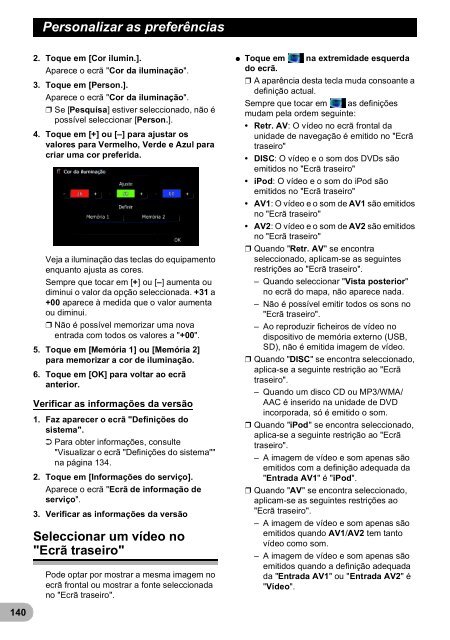Pioneer AVIC-F9220BT - User manual - portugais
Pioneer AVIC-F9220BT - User manual - portugais
Pioneer AVIC-F9220BT - User manual - portugais
Create successful ePaper yourself
Turn your PDF publications into a flip-book with our unique Google optimized e-Paper software.
Personalizar as preferências<br />
140<br />
2. Toque em [Cor ilumin.].<br />
Aparece o ecrã "Cor da iluminação".<br />
3. Toque em [Person.].<br />
Aparece o ecrã "Cor da iluminação".<br />
❒ Se [Pesquisa] estiver seleccionado, não é<br />
possível seleccionar [Person.].<br />
4. Toque em [+] ou [–] para ajustar os<br />
valores para Vermelho, Verde e Azul para<br />
criar uma cor preferida.<br />
Veja a iluminação das teclas do equipamento<br />
enquanto ajusta as cores.<br />
Sempre que tocar em [+] ou [–] aumenta ou<br />
diminui o valor da opção seleccionada. +31 a<br />
+00 aparece à medida que o valor aumenta<br />
ou diminui.<br />
❒ Não é possível memorizar uma nova<br />
entrada com todos os valores a "+00".<br />
5. Toque em [Memória 1] ou [Memória 2]<br />
para memorizar a cor de iluminação.<br />
6. Toque em [OK] para voltar ao ecrã<br />
anterior.<br />
Verificar as informações da versão<br />
1. Faz aparecer o ecrã "Definições do<br />
sistema".<br />
➲ Para obter informações, consulte<br />
"Visualizar o ecrã "Definições do sistema""<br />
na página 134.<br />
2. Toque em [Informações do serviço].<br />
Aparece o ecrã "Ecrã de informação de<br />
serviço".<br />
3. Verificar as informações da versão<br />
Seleccionar um vídeo no<br />
"Ecrã traseiro"<br />
Pode optar por mostrar a mesma imagem no<br />
ecrã frontal ou mostrar a fonte seleccionada<br />
no "Ecrã traseiro".<br />
* Toque em na extremidade esquerda<br />
do ecrã.<br />
❒ A aparência desta tecla muda consoante a<br />
definição actual.<br />
Sempre que tocar em as definições<br />
mudam pela ordem seguinte:<br />
• Retr. AV: O vídeo no ecrã frontal da<br />
unidade de navegação é emitido no "Ecrã<br />
traseiro"<br />
• DISC: O vídeo e o som dos DVDs são<br />
emitidos no "Ecrã traseiro"<br />
• iPod: O vídeo e o som do iPod são<br />
emitidos no "Ecrã traseiro"<br />
• AV1: O vídeo e o som de AV1 são emitidos<br />
no "Ecrã traseiro"<br />
• AV2: O vídeo e o som de AV2 são emitidos<br />
no "Ecrã traseiro"<br />
❒ Quando "Retr. AV" se encontra<br />
seleccionado, aplicam-se as seguintes<br />
restrições ao "Ecrã traseiro".<br />
– Quando seleccionar "Vista posterior"<br />
no ecrã do mapa, não aparece nada.<br />
– Não é possível emitir todos os sons no<br />
"Ecrã traseiro".<br />
– Ao reproduzir ficheiros de vídeo no<br />
dispositivo de memória externo (USB,<br />
SD), não é emitida imagem de vídeo.<br />
❒ Quando "DISC" se encontra seleccionado,<br />
aplica-se a seguinte restrição ao "Ecrã<br />
traseiro".<br />
– Quando um disco CD ou MP3/WMA/<br />
AAC é inserido na unidade de DVD<br />
incorporada, só é emitido o som.<br />
❒ Quando "iPod" se encontra seleccionado,<br />
aplica-se a seguinte restrição ao "Ecrã<br />
traseiro".<br />
– A imagem de vídeo e som apenas são<br />
emitidos com a definição adequada da<br />
"Entrada AV1" é "iPod".<br />
❒ Quando "AV" se encontra seleccionado,<br />
aplicam-se as seguintes restrições ao<br />
"Ecrã traseiro".<br />
– A imagem de vídeo e som apenas são<br />
emitidos quando AV1/AV2 tem tanto<br />
vídeo como som.<br />
– A imagem de vídeo e som apenas são<br />
emitidos quando a definição adequada<br />
da "Entrada AV1" ou "Entrada AV2" é<br />
"Vídeo".